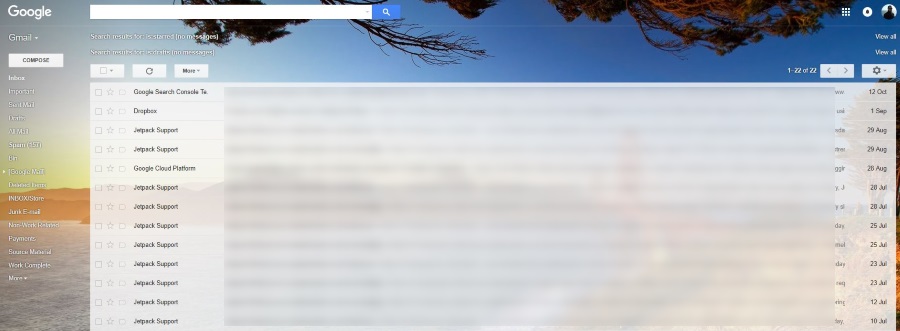고급 검색 연산자 및 와일드 카드를 사용하여 Gmail을 검색 할 수 있다는 것을 알고 있습니까? Gmail 내에서 특정 검색을 많이 사용하여 대량의 메일에서 특정 항목을 찾을 수 있다는 것을 알고 있습니까? 이 학습서에서는이를 수행하는 방법을 보여줍니다.
또한 나중에 이메일을 보내도록 Gmail을 예약하는 방법 기사를 참조하십시오.


Gmail은 세계에서 가장 인기있는 무료 메일 제공 업체 중 하나입니다. 신뢰할 수있는 무료 이메일 서비스를 제공 할뿐만 아니라 드라이브, 스프레드 시트, 캘린더, 사진 및 기타 여러 도구와 같은 다른 Google 도구 모음도 포함되어 있습니다. 세계에서 가장 큰 검색 엔진을 만든 회사에서 기대할 수 있듯이 Gmail에는 눈에 띄는 것보다 훨씬 많은 것이 있습니다.

Gmail 검색
Gmail은 일반적인 검색 기능을 제공하며 페이지 상단에 항상 표시되지만 더 많은 기능을 제공합니다. 정규식 또는 RegEx를 짧게 사용하면 매우 구체적으로 필터링 할 수 있습니다. 예를 들어 특정 날짜 이후 또는 특정 날짜 사이의 특정 주소에서 전자 메일을 필터링 할 수 있습니다. 일단 중단되면 RegEx는 정말 강력합니다.
정규 표현식은 Gmail과 Google 문서에서 작동하므로 둘 다 사용하면이 자습서가 두 가지 유용 할 것입니다. 실제로 RegEx를 사용하려면 실제로 Google 문서 도구를 사용해야합니다.
- 자신의 Google 문서 도구에서 Gmail RegEx 문서를 복사하려면이 링크를 클릭하십시오. 파일을 복사하라는 메시지가 표시되면 파일을 복사하도록 선택하면 위 이미지와 같은 Google 스프레드 시트가 표시됩니다. 가운데에 Gmail RegEx 섹션이 표시되고 Gmail RegEx 메뉴 항목이 나타납니다.
- Gmail RegEx 메뉴 항목을 선택하고 초기화를 선택하십시오.
- 파일이 Gmail 계정에서 작동 할 수 있도록 프롬프트되면 파일에 대한 권한을 허용하십시오.
이제 Gmail RegEx 기능을 사용할 수있게되었습니다.

Gmail 라벨 (Cell F3)은 Gmail 계정에서 구성한 라벨을 직접 나타냅니다. 받은 편지함에서 다른 폴더로 메시지를 이동하기로 결정한 경우 레이블을 사용하는 것입니다. 이메일을 선택한 후 오른쪽에 화살표가있는 파일 폴더 모양의 아이콘을 클릭하여 새 폴더를 만들 수 있습니다. 전체 이메일 계정을 검색하려면 레이블을받은 편지함으로 남겨 두십시오. 검색 범위를 좁히려면받은 편지함 대신 정확한 레이블 이름을 입력하십시오.
정규식 (Cell F4)에 검색 연산자를 추가 한 다음 Gmail RegEx 메뉴를 선택하고 사서함 검색을 선택하십시오.
RegEx는 Cell F4에 넣은 내용이 포함 된 이메일을 Gmail 계정에서 검색하여 시트의 목록으로 다시 가져옵니다. 그런 다음 거기에서 직접 선택할 수 있습니다.

Gmail에서 검색 연산자 및 와일드 카드
원하지 않으면 RegEx를 사용할 필요가 없습니다. Gmail에서 더 간단한 검색 연산자를 사용하여 원하는 경우 원하는 것을 찾을 수 있습니다. 받은 편지함보기에서 검색 단추 옆에있는 회색 화살표를 선택하여 전체 검색 상자를 표시하십시오. 여기에서 Gmail에서 연산자를 사용할 수 있습니다.
검색 연산자를 단순하게 유지하거나 원하는대로 복잡하게 만들 수 있습니다. Gmail은 부울, Gmail 자체 및 드라이브 연산자의 세 가지 유형의 연산자와 작동합니다. Google 웹 사이트의이 페이지는 검색 연산자의 내용을 보여줍니다. 이 검색 패널에서 하나 이상의 기준을 사용하여 이메일을 찾으십시오.

필요한 첨부 파일이있는 사람의 이메일을 찾고 있다고 가정 해 보겠습니다. 당신은 대략 언제 그리고 누구에 의해 보내졌지만 찾을 수 없다는 것을 알고 있습니다.
- 보낸 사람 : 상자에 보낸 사람의 전자 메일 주소를 추가 할 수 있습니다.
- 하단에 'Date within…'항목을 구성하여 보낸 대략적인 날짜를 추가 할 수 있습니다.
- 그런 다음 파란색 검색 버튼을 누르십시오.
그래도 문제가 해결되지 않으면 검색 패널을 닫고 기본 검색 표시 줄로 돌아가십시오. 검색 창에 'is : unread'를 입력하면 아직 읽지 않은 이메일 만 가져올 수 있습니다.
그래도 문제가 해결되지 않으면이 예에서와 같이 'has : attachment'를 사용해보십시오.
시간을 절약하기 위해 부울 항목을 사용하여 둘을 'is : unread AND has : attachment'로 결합 할 수 있습니다. 검색에 사용하는 용어가 넓을수록 원하는 특정 이메일을 찾기 위해 더 많은 이메일을 검색해야합니다. 범위를 좁힐수록 원하는 것을 더 빨리 찾을 수 있습니다.
와일드 카드는 일반 검색어와 약간 다릅니다. 별표 (*)로 표시되며 검색에서 알 수없는 용어를 나타냅니다. 임의의 항목을 다루기 위해 검색어 끝에 이것을 추가합니다.
위의 예에서 John은 이메일을 보냈지 만 이메일을 보낸 위치 나 이메일 주소는 알 수 없습니다. From 검색 상자에서 검색 연산자 '*'또는 'John *'을 사용하여 격리 할 수 있습니다. 첫 번째 검색은 이름과 도메인 전자 메일 주소를 사용하는 것으로 가정하고 두 번째 검색은 이름과 성 도메인 전자 메일 주소를 다룹니다. 당신은 아이디어를 얻습니다.